Книга: Компьютер для индивидуального предпринимателя. Как вести учет быстро, легко и безошибочно
Ведение долговых записей
Ведение долговых записей
Характерной особенностью малого бизнеса в современной России является то, что целый ряд задолженностей (как дебиторской, так и кредиторской) может возникать без осуществления хозяйственных операций. Например, при отпуске товара покупателю возникает задолженность этого покупателя перед поставщиком – это понятно. При перечислении денег задолженность погашается – это тоже понятно. А если предприниматель просто кому-то одолжил некоторую сумму денег? Или отпустил товар с отсрочкой платежа с условием оплаты наличными деньгами, причем не отражаемыми в официальном учете?
Подобных примеров каждый представитель малого бизнеса наверняка может привести великое множество. Суть в данном случае одна: необходимо каким-то образом вести учет долгов, возникающих в результате подобных «нестандартных» и «неофициальных» операций.
В программе «Оперативная работа» такая возможность предусмотрена: пользователь просто вводит в программу информацию о возникновении и погашении долгов, без предварительного оформления тех либо иных документов.
Для перехода в данный режим работы следует выполнить команду главного меню Документы ? Долги (данная команда активизируется также нажатием клавиши F5). При выполнении данной команды открывается окно, изображенное на рис. 3.19.

Рис. 3.19. Долговые записи
В данном окне представлен список введенных ранее долговых записей. Для каждой позиции списка в соответствующих колонках последовательно отображается порядковый номер записи, дата создания записи, день недели, когда была создана запись, наименование контрагента по задолженности, сумма долга и вид деятельности, к которому следует отнести данную запись.
Чтобы создать новую долговую запись, нужно нажать правую кнопку мыши и в открывшемся контекстном меню выполнить команду Добавить; к аналогичному результату приведет нажатие клавиши Insert. При выполнении любого из этих действий на экране открывается окно, которое показано на рис. 3.20.
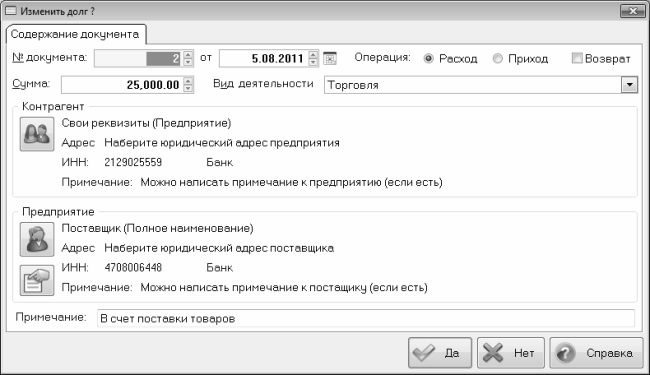
Рис. 3.20. Ввод и редактирование долговой записи
В данном окне осуществляется ввод всех реквизитов долговой записи. В таком же окне производится редактирование параметров введенной ранее долговой записи: для перехода в режим редактирования нужно в списке долговых записей (см. рис. 3.19) выделить курсором требуемую позицию и либо выполнить команду контекстного меню Изменить, либо дважды щелкнуть мышью на требуемой позиции.
В первую очередь необходимо определить номер, дату и сумму создаваемой долговой записи.
Номер записи указывается в поле № документа. Значение данного поля формируется программой автоматически в момент создания нового документа, но его при необходимости можно отредактировать с клавиатуры или с помощью кнопок счетчика.
Дата долговой записи указывается в поле от. Требуемое значение можно ввести с клавиатуры, с помощью кнопок счетчика либо с помощью календаря, открываемого нажатием кнопки, расположенной справа от счетчика. Отметим, что данное поле также заполняется автоматически в момент создания документа – по умолчанию в нем отображается текущая дата.
СОВЕТ
В качестве даты создания долговой записи рекомендуется указывать дату возникновения данной задолженности.
Сумма задолженности указывается в поле Сумма. В данное поле возможен ввод значения с точностью до двух знаков после запятой.
В правой части окна с помощью переключателя Операция следует указать тип данной операции: Расход или Приход. Еще правее расположен флажок Возврат: если он установлен, то данная операция будет считаться операцией возврата долга.
В поле Вид деятельности из раскрывающегося списка, содержимое которого формируется в справочнике видов деятельности, выбирается название вида деятельности, к которому относится данная долговая запись. Например, если возникла задолженность за перевозку товара, то в данном поле можно выбрать значение Грузоперевозки. Если же был отпущен товар в долг, то можно указать значение Торговля, и т. д.
В области настроек Контрагент указывается наименование контрагента по данной долговой записи. Чтобы указать контрагента, нужно нажать расположенную слева кнопку Вызвать список контрагентов для выбора получателя (название кнопки отображается в виде всплывающей подсказки при подведении к ней указателя мыши), затем в открывшемся окне справочника контрагентов (см. рис. 3.7) выделить курсором требуемую позицию и нажать клавишу Enter. Сразу после этого в области настроек Контрагент отобразится не только наименование выбранного контрагента, но и его индивидуальный номер налогоплательщика, юридический адрес, название банка и примечание.
Аналогичным образом в области настроек Предприятие следует указать название собственного предприятия, от имени которого формируется долговая запись. Если программа эксплуатируется от имени одного предприятия (предпринимателя), то выбирать ничего не нужно – требуемые реквизиты отобразятся автоматически.
В поле Примечание при необходимости можно с клавиатуры ввести дополнительную информацию произвольного характера о данной долговой записи. Например, можно ввести текст, раскрывающий суть записи: Дано наличными в долг, Отпущен товар с отсрочкой платежа, За аренду склада, и т. п.
Завершается процесс ввода/редактирования долговой записи нажатием в данном окне кнопки Да. Кнопка Нет предназначена для выхода из режима ввода/редактирования без сохранения выполненных изменений.
Возможности программы предусматривают ввод новых долговых записей на основании введенных ранее (т. е. быстрое создание копии имеющейся долговой записи). Эту возможность удобно использовать, например, для быстрого добавления новой долговой записи, у которой некоторые или большинство реквизитов совпадают с какой-нибудь из введенных ранее записей, а также в иных ситуациях.
Чтобы создать новую долговую запись путем копирования имеющейся, нужно в окне списка долговых записей (см. рис. 3.19) выделить курсором запись-источник и нажать кнопку Копия, расположенную внизу окна, либо выполнить аналогичную команду контекстного меню, вызываемого нажатием правой кнопки мыши. В результате на экране откроется окно ввода/редактирования долговой записи (см. рис. 3.20), в котором нужно будет отредактировать те реквизиты, которые отличаются от записи-источника, и нажать кнопку Да. В результате выполненных действий новая долговая запись будет добавлена в список долговых записей.
При необходимости можно просмотреть и информацию о контрагенте по данной долговой записи. Для этого нужно выделить соответствующую позицию в списке курсором и нажать кнопку Контрагент, которая расположена справа от кнопки Копия.
Чтобы удалить долговую запись, нужно выделить ее в списке курсором и выполнить команду контекстного меню Удалить либо нажать клавишу Delete. При этом программа выдаст дополнительный запрос на подтверждение операции удаления.
- 1.1. Введение в объектно-ориентированное программирование
- Ничего, кроме правды: поведение потребителей
- 9.1. Введение
- Введение
- Оптимальная структура хранения записей
- 2.5. Разработка технического задания на проведение детального анализа рынка при работе над инновационным проектом. Основ...
- Настройка учетных записей пользователей
- Глава 6. Ведение складского учета в программе «Складской учет»
- 1 Введение в Linux




